A todos les gustaTransversal.También en el mundo tecnológico, a menudo soñamos con usar aplicaciones específicas para plataformas específicas en diferentes plataformas de elección.Bajo estas circunstancias,simulación器Se vuelve muy conveniente.El emulador le permite utilizar sus aplicaciones favoritas en su sistema operativo preferido.En este artículo, presentaremos con precisión elNuestro amadoWindows 10 OS上使用Proceso de solicitud de Android.Por esto te mostraréWindows 10 / 8.1 / 7的Los 12 mejores emuladores de Android.
También veremos por qué es beneficioso utilizar un emulador de Android para Windows 10 y qué emulador es la opción más adecuada según sus preferencias.Empecemos.

Los mejores emuladores de Android para Windows 10
Emulador de Android是AmigoNecesitamos cuando queremos obtener el servicio de un dispositivo Android en una computadora con Windows.El emulador de Android para Windows 10 tiene muchas ventajas.
Como ellos,Podemos jugar nuestros juegos favoritos en la pantalla grande de la computadora,Y use la aplicación de Android en la especificación de Windows.Si eres un jugador terco pero quieres mantener tu vida social, puedes usar las aplicaciones de chat y redes sociales en tu computadora con la ayuda del emulador de Android, mientras que también puedes jugar juegos adictivos.
Ver también:Emulador de Android para Linux
Hay varias otras ventajas.Todos tienen su propia razón para usar el emulador de Android en una computadora con Windows 10.Entonces esto esWindows 10 / 8.1 / 7的Emulador de Android gratuitoLista,Puede ayudarlo a decidir cuál elegir.
1. Pilas azules
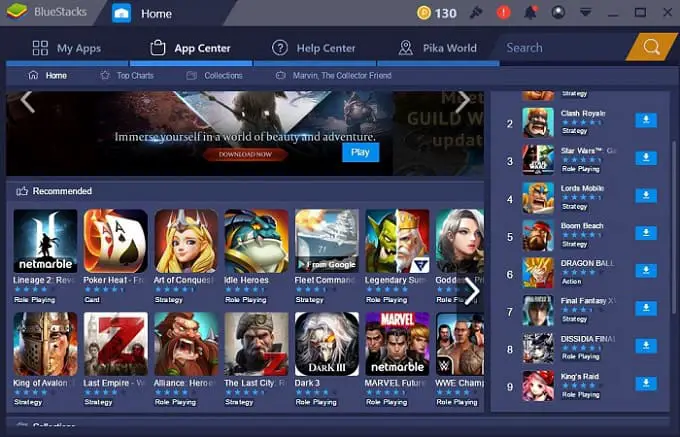
Es posible que hayas oído hablar deBlueStacks.Es, con mucho, el emulador de Android más popular para Windows 10.Es la opción más adecuada, fácil y preferida para simular aplicaciones de Android en una PC con Windows 10.
La mejor parte es que BlueStacks se puede ejecutar en computadoras de gama baja y alta.La otra mejor cosa es que es de uso completamente gratuito. Siempre que esté ejecutando Windows XP o posterior,BlueStacks puede ejecutar el 97% del contenido de Google Play Store en computadoras con Windows.
Una cosa más notable es que BlueStacks 3.0 le permite ejecutar múltiples aplicaciones y juegos de Android al mismo tiempo.Además, la última actualización, BlueStacks + N Beta, es la primera y única plataforma de juegos de Android con Android 7.
Puedes descargar BlueStacks desde aquí.
2. Reproductor de Remix OS
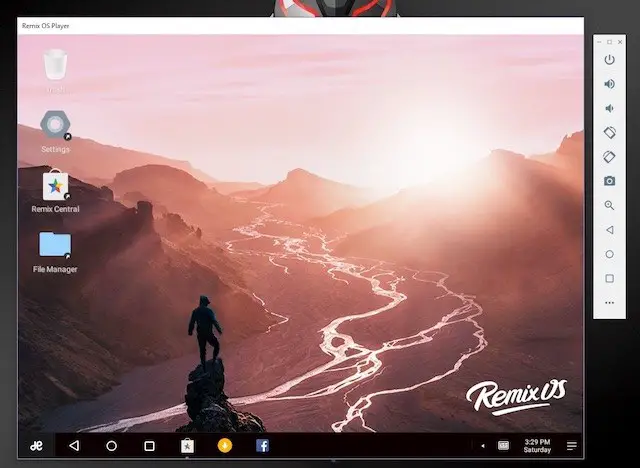
Remix OS Player se basa enAndroid 6.0 MarshmallowEmulador de Android para Windows .
Es completamente gratis,Sin embargo, algunos conjuntos de chips AMD no son compatibles y la "tecnología de virtualización" debe estar habilitada en el BIOS. Cuando ejecute Remix OS Player por primera vez, se le proporcionará una interfaz de aspecto novedoso, completa con una barra de tareas en la parte inferior de la interfaz y un botón de acceso directo para acceder a todas las aplicaciones instaladas.
La aplicación Remix Central le ofrece buenas sugerencias para aplicaciones y juegos populares, y puede descargarlos.También Admite Google Play Store, Para que pueda descargar aplicaciones y juegos sin configuraciones adicionales.La característica sobresaliente de este emulador de Android es que puede Asignar botones del teclado y En una pantallaGestiona varios juegos al mismo tiempo.
Puede descargar Remix OS Player desde aquí.
3.Droid4x
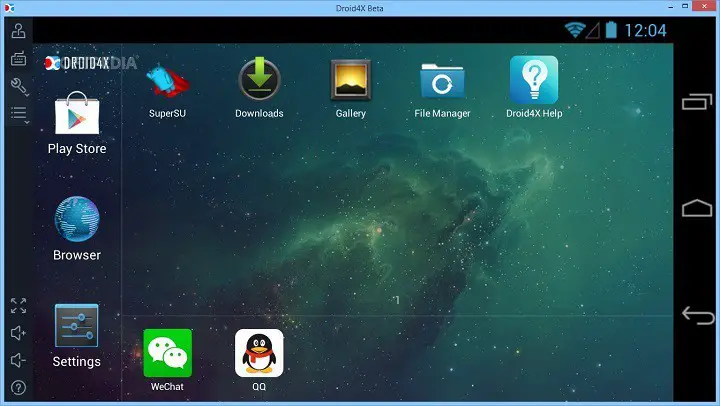
Droid4xEs una entrada relativamente nueva en el emulador de Android en el mercado de Windows.Sin embargo, emular sus aplicaciones favoritas de Android en una PC con Windows es una opción excelente y completamente gratuita.Droid4x tiene componentes adicionales,EstosAñadirHaz que este simulador sea más útil.Viene con una tienda Google Play preinstalada, que se puede utilizar para las necesidades de juegos.
该La característica más destacada del simulador esSe puede instalar en teléfonos Android.s aplicación, A través del cual puedes controlar el juego en la computadora.
Puedes descargar Droid4x desde aquí.
4.MEmu
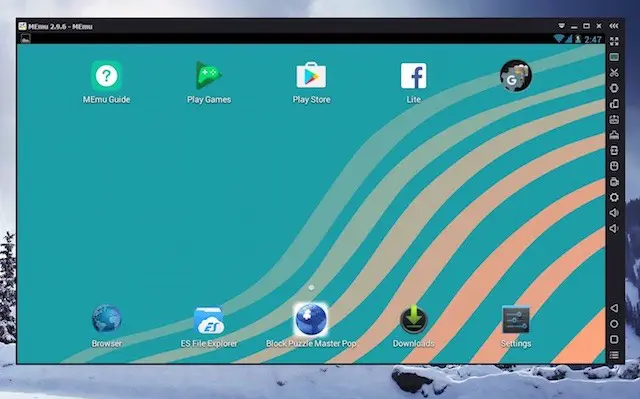
Si eres un fan clásico de Android, entoncesMemiEs su emulador de Android correcto para Windows 10.MEmu es un sistema basado en Windows ChupeteEl excelente emulador de Android de Windows 10 .
La principal desventaja de MEmu es que está preinstaladoAndroid Jellybean 4.2, Necesitas descargar para actualizar a Lollipop Otros paquetes.
En el lado positivo, es compatible con computadoras Intel Windows con tecnología Nvidia y también compatible con chipsets AMD.La mejor parte es MEmu Asociado con archivos APK en Windows, Para que pueda abrir el archivo APK desde cualquier lugar, y se abrirá y ejecutará automáticamente en MEmu.
Puedes descargar MEmu desde aquí.
5. Jugador de Nox
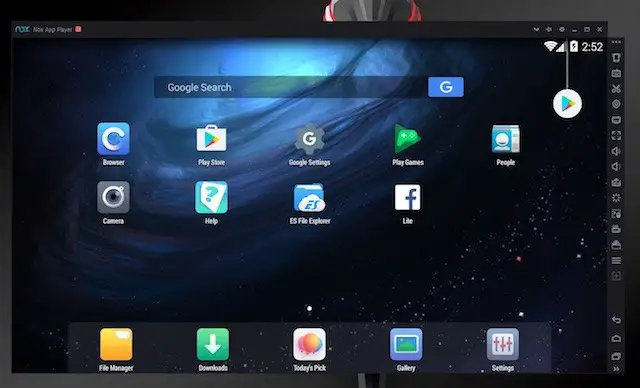
nox jugar r es otro basado enAndroid 4.4 KitKatEmulador de Android . Garantiza un rendimiento de primera y funciones avanzadas.Acerca de la función,susLarga listaPor lo tanto, algunas personas pueden encontrar la interfaz un poco abrumadora al principio.Sin embargo, a medida que pase el tiempo, definitivamente lo contarás entre tus favoritos.En la configuración, puedeCambioPara ser asignado a NoxNúmero de núcleos de CPU, FPS或Cantidad de RAM.
Si algunos juegos tienen problemas de compatibilidad, puede cambiar entre los dos modos de representación de gráficos:DirectX或OpenGL.
Puedes descargar Nox Player desde aquí.
6. AMIDÚOS
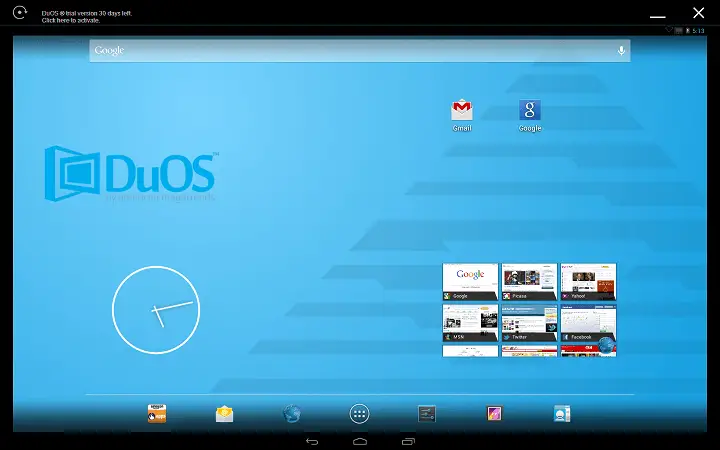
Si no es un desarrollador, este emulador puede ser la opción correcta para usted porque no proporciona configuraciones específicas para el dispositivo.
Aunque es una buena opción para usuarios normales. AmiDuOSFunciona de manera brillante en su computadora y es adecuado para tareas que van desde la productividad hasta los juegos.Tiene dos versiones, una versión funcionaAndroid Lollipop,otro版本由Jelly Beanconducir.pero,AMIDuOSMianLa desventaja es que no es de uso gratuito.
Versión Lolipop价格 為 15 美元, Sin embargoEl precio de la versión Jelly Bean es de $ 10.
7. Windroy
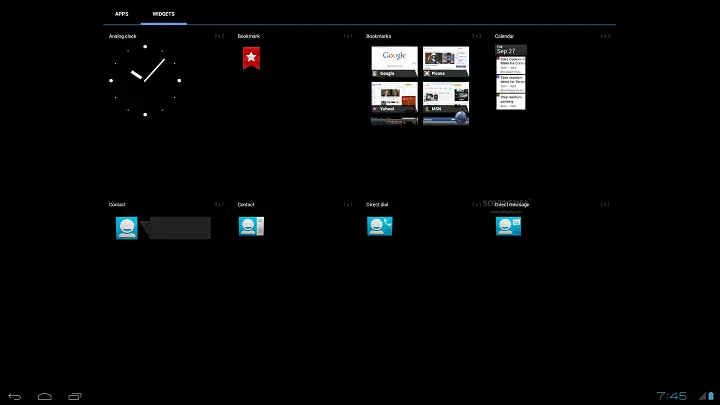
Si no tiene un sistema avanzado de Windows, pero aún desea utilizar juegos y aplicaciones de Android reproducibles en su PC, Windroy es su mejor opción.Windroy es un emulador de Android más simple, Utiliza plenamenteKernel de Windowscorrer.
TieneDiseño ligero, Muy adecuado para tareas básicas, yDe uso completamente gratuito.Esta simplicidad coloca a Windroy en la parte superior de nuestra lista de los 7 mejores emuladores de Android.
Puedes descargar Windroy desde aquí.
Emulador gratuito para Windows
Aquí tienes algunos simuladores que puedes probar.
terminado Eso es.
Comience a usar cualquier emulador de Android y disfrute de todos sus juegos y aplicaciones favoritos de Android en su PC con Windows.Eso es genial, ¿no?
Conclusión
estos sonEjecute juegos y aplicaciones de Android en Windows 10的El mejor simulador. Antes de cerrar, les ofrezco un pequeño beneficio.Aquí hay algunos otros emuladores de Android muy buenos.
También puede probar estos métodos y no olvideComentario"Parte deCuéntanos sus efectos.

![Configurar el correo electrónico de Cox en Windows 10 [usando la aplicación Windows Mail] Configurar el correo electrónico de Cox en Windows 10 [usando la aplicación Windows Mail]](https://infoacetech.net/wp-content/uploads/2021/06/5796-photo-1570063578733-6a33b69d1439-150x150.jpg)
![Solucionar problemas de Windows Media Player [Guía de Windows 8 / 8.1] Solucionar problemas de Windows Media Player [Guía de Windows 8 / 8.1]](https://infoacetech.net/wp-content/uploads/2021/10/7576-search-troubleshooting-on-Windows-8-150x150.jpg)
![Reparar el error de actualización de Windows 0x800703ee [Windows 11/10] Reparar el error de actualización de Windows 0x800703ee [Windows 11/10]](https://infoacetech.net/wp-content/uploads/2021/10/7724-0x800703ee-e1635420429607-150x150.png)




![Inicie el símbolo del sistema en Windows [7 métodos] Inicie el símbolo del sistema en Windows [7 métodos]](https://infoacetech.net/wp-content/uploads/2021/09/%E5%95%9F%E5%8B%95%E5%91%BD%E4%BB%A4%E6%8F%90%E7%A4%BA%E7%AC%A6-150x150.png)

![Cómo ver la versión de Windows [muy sencillo]](https://infoacetech.net/wp-content/uploads/2023/06/Windows%E7%89%88%E6%9C%AC%E6%80%8E%E9%BA%BC%E7%9C%8B-180x100.jpg)


